Perspektif ekranda materyallerim kayboldu, ne yapmalıyım?
Materyaller iki durum sonucu perspektif ekranda kaybolur, beyaz görünür.
Durum 1: Proje başka bir bilgisayara taşınmıştır. Projede kullanılan materyallere ait dokular, bilgisayar da bulunmadığı için beyaz görünmektedir.
Projenizi başka bilgisayara taşırken dokularınızı da proje dosyanızla beraber almanız, materyal kayıpları yaşamamanızı sağlayacaktır. Kullanılanları Paketle özelliği ile materyal listenizde yer alan dokuları başka bir klasörde toplayabilirsiniz. Bunun için;
Klasik menüde Ayarlar/Materyaller satırını, ribbon menüde Görselleştirme/Render/Materyaller ikonunu tıklayın.
Açılan Materyal Listesi diyaloğunda Kullanılanları Paketle butonuna tıklayın.
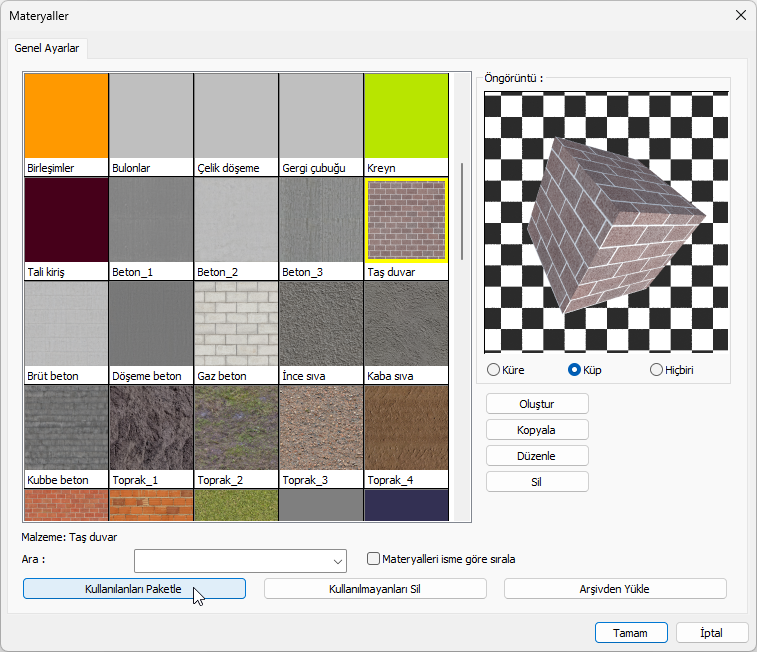
Açılan pencereden dokuları toplamak istediğiniz klasörü seçin.
Tamam butonuna tıkladığınızda program materyal listenizde yer alan dokuların birer kopyasını seçtiğiniz klasörde oluşturmaya başlayacaktır.
Bütün dokuların kopyası oluşturulduğunda “İşlem tamamlandı” uyarısı ekrana gelecektir.
Taşıdığınız bilgisayarda projenizi açtığınızda materyalleriniz beyaz görünmeye devam edecektir. Doku dosyalarınızın yeni yerinin, programa tanıtılması gerekmektedir. Bunun için;
Materyal Listesini açın, listede yer alan bir çok materyal görünmeyecektir.
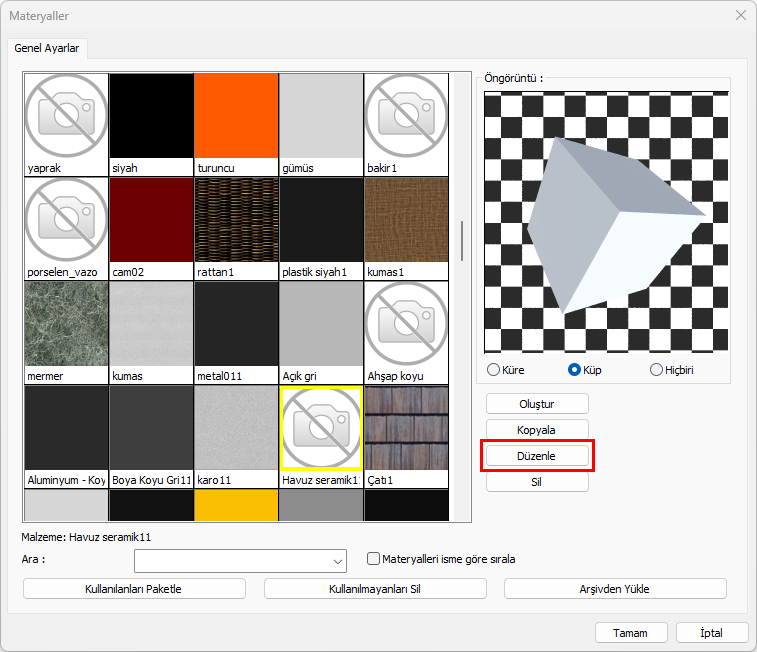
İçinden bir materyal seçip Düzenle butonuna tıklayın.
Materyal Editörü diyaloğu Kaplamalar bölümü Doku satırının Seç butonuna tıklayın (Dokunuz görünmediği için beyaz bir dikdörtgen görünecektir).
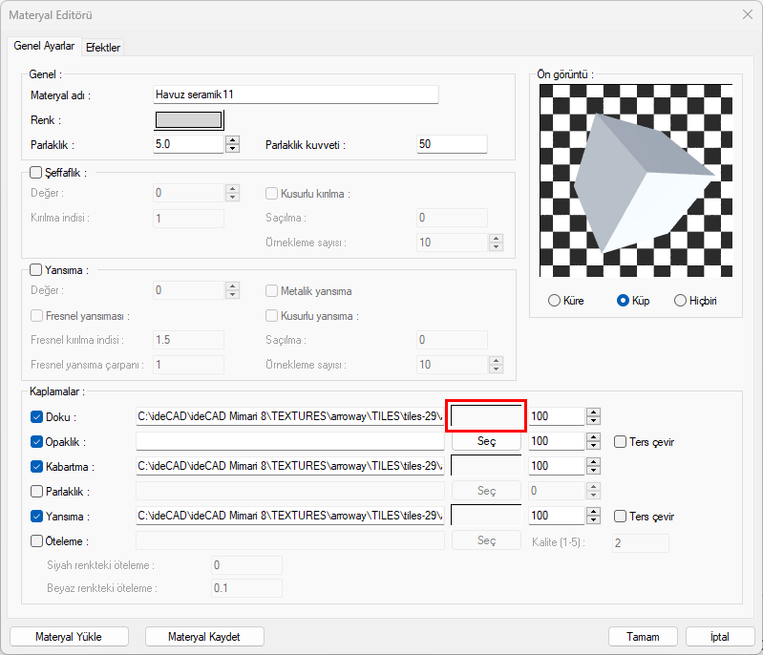
Açılan Dokular diyaloğundan Klasör bölümüne tıklayarak Gözat satırını seçin.
Dokuları paketlediğiniz klasörü seçip Klasör seç butonuna tıklayın.
Dokular diyaloğunda projenizde kullandığınız bütün dokular görünecek, seçtiğiniz malzemenin dokusunu otomatik seçecektir.
Bütün diyalogları Tamam butonuna tıklayarak kapatın.
Materyal listesi diyaloğuna döndüğünüz de materyalleriniz görünecektir.
Bu diyaloğu da kapayıp perspektif ekrana geçtiğinizde modelinizi materyalleri ile göreceksiniz.
Durum 2: Projenizde kullandığınız materyallere ait doku dosyaları, farklı bir klasöre taşınmıştır.
Materyalinizi oluştururken kullandığınız doku dosyanızı farklı bir klasöre taşıdığınızda program da görünmemeye başlayacaktır. Programa dosyanızın yerini tanıttığınızda tekrar materyaliniz görünecektir.
Bunun için;
Perspektif ekranda farenizi kaybolan materyalinizin tanımlı olduğu bir objenin üzerine getirin ve farenin sağ tuşuna tıklayın.
Materyalinize ait Materyal Editörü diyaloğu açılacaktır.
Kaplamalar bölümü Doku satırının Seç butonuna tıklayın (Dokunuz görünmediği için beyaz bir dikdörtgen görünecektir).
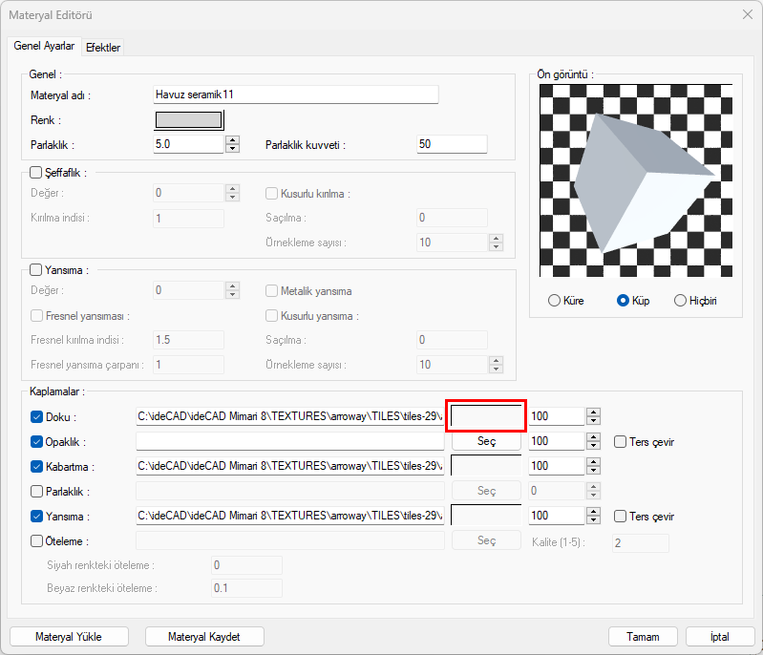
Açılan Dokular diyaloğundan Klasör bölümüne tıklayarak Gözat satırını seçin.
Dokunuzun bulunduğu klasörü seçip Klasör seç butonuna tıklayın.
Dokular diyaloğunda seçtiğiniz klasörde yer alan bütün dokular görünecektir. Malzemenizin dokusunu otomatik seçecektir.
Bütün diyalogları Tamam butonuna tıklayarak kapatın.
Materyal editörü diyaloğunu kapayıp perspektif ekrana geçtiğinizde materyaliniz görünecektir.
Sonraki Konu
İlgili Konular
